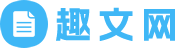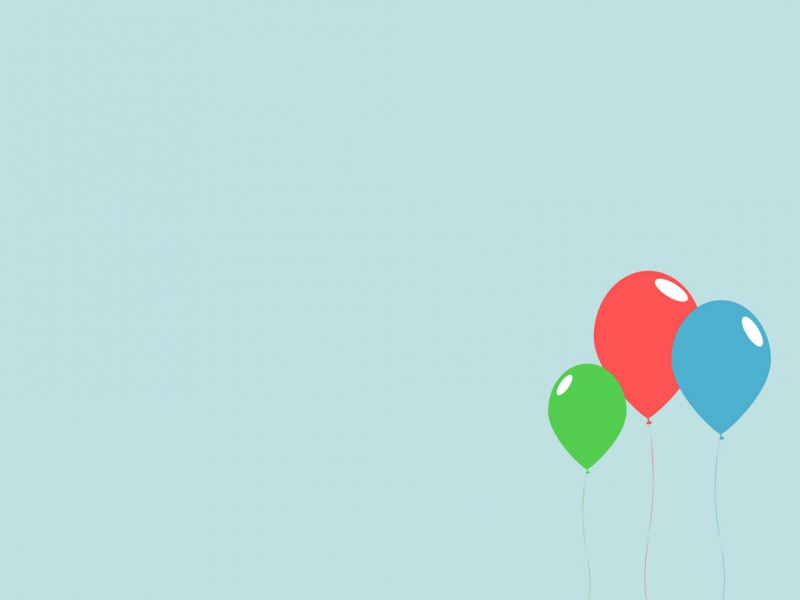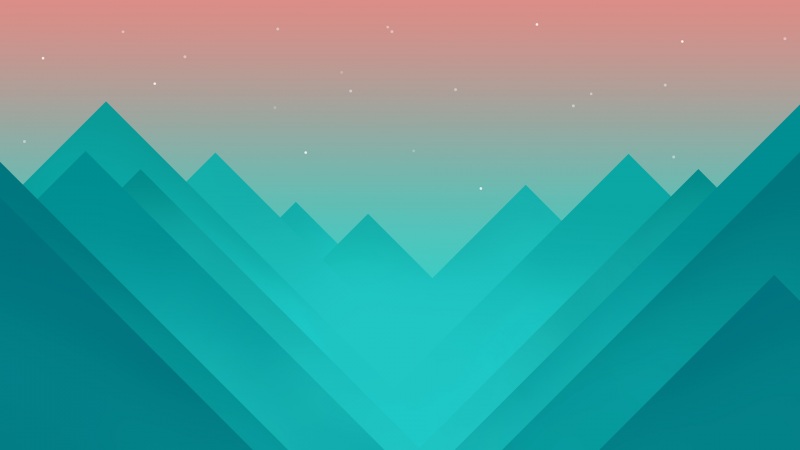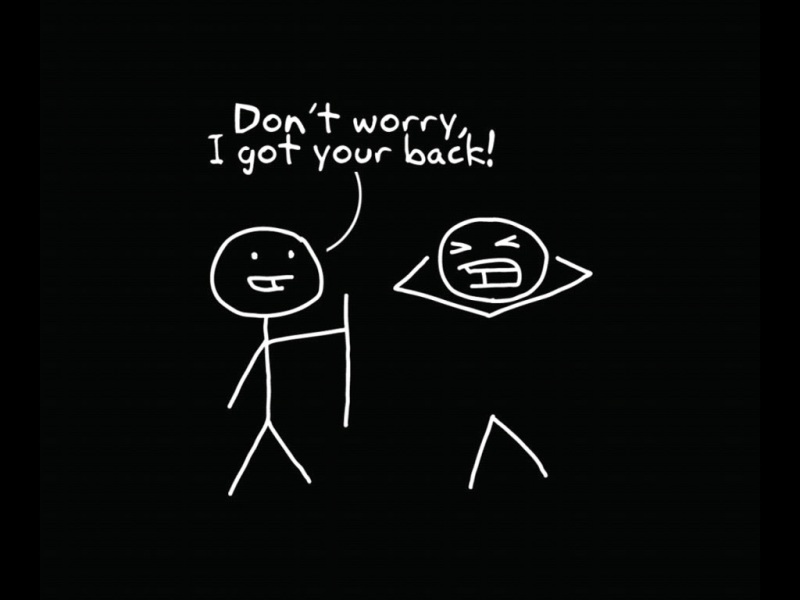友情提示:本文共有 3201 个字,阅读大概需要 7 分钟。
「来源: |Python之王 ID:sen13717378202」
图像和办公文档处理
用程序来处理图像和办公文档经常出现在实际开发中,Python的标准库中虽然没有直接支持这些操作的模块,但我们可以通过Python生态圈中的第三方模块来完成这些操作。
操作图像
计算机图像相关知识
颜色。如果你有使用颜料画画的经历,那么一定知道混合红、黄、蓝三种颜料可以得到其他的颜色,事实上这三种颜色就是被我们称为美术三原色的东西,它们是不能再分解的基本颜色。在计算机中,我们可以将红、绿、蓝三种色光以不同的比例叠加来组合成其他的颜色,因此这三种颜色就是色光三原色,所以我们通常会将一个颜色表示为一个RGB值或RGBA值(其中的A表示Alpha通道,它决定了透过这个图像的像素,也就是透明度)。
像素。对于一个由数字序列表示的图像来说,最小的单位就是图像上单一颜色的小方格,这些小方块都有一个明确的位置和被分配的色彩数值,而这些一小方格的颜色和位置决定了该图像最终呈现出来的样子,它们是不可分割的单位,我们通常称之为像素(pixel)。每一个图像都包含了一定量的像素,这些像素决定图像在屏幕上所呈现的大小。用Pillow操作图像
Pillow是由从著名的Python图像处理库PIL发展出来的一个分支,通过Pillow可以实现图像压缩和图像处理等各种操作。可以使用下面的命令来安装Pillow。
pip install pillowPillow中最为重要的是Image类,读取和处理图像都要通过这个类来完成。
>>> from PIL import Image>>>>>> image = Image.open("./res/guido.jpg")>>> image.format, image.size, image.mode("JPEG", (500, 750), "RGB")>>> image.show()
剪裁图像>>> image = Image.open("./res/guido.jpg")>>> rect = 80, 20, 310, 360>>> image.crop(rect).show()
生成缩略图>>> image = Image.open("./res/guido.jpg")>>> size = 128, 128>>> image.thumbnail(size)>>> image.show()
缩放和黏贴图像>>> image1 = Image.open("./res/luohao.png")>>> image2 = Image.open("./res/guido.jpg")>>> rect = 80, 20, 310, 360>>> guido_head = image2.crop(rect)>>> width, height = guido_head.size>>> image1.paste(guido_head.resize((int(width / 1.5), int(height / 1.5))), (172, 40))
旋转和翻转>>> image = Image.open("./res/guido.png")>>> image.rotate(180).show()>>> image.transpose(Image.FLIP_LEFT_RIGHT).show()
操作像素>>> image = Image.open("./res/guido.jpg")>>> for x in range(80, 310):... for y in range(20, 360):... image.putpixel((x, y), (128, 128, 128))... >>> image.show()
滤镜效果>>> from PIL import Image, ImageFilter>>>>>> image = Image.open("./res/guido.jpg")>>> image.filter(ImageFilter.CONTOUR).show()
处理Excel电子表格
Python的openpyxl模块让我们可以在Python程序中读取和修改Excel电子表格,由于微软从Office 2007开始使用了新的文件格式,这使得Office Excel和LibreOffice Calc、OpenOffice Calc是完全兼容的,这就意味着openpyxl模块也能处理来自这些软件生成的电子表格。
import datetimefrom openpyxl import Workbookwb = Workbook()ws = wb.activews["A1"] = 42ws.append([1, 2, 3])ws["A2"] = datetime.datetime.now()wb.save("sample.xlsx")处理Word文档
利用python-docx模块,Python可以创建和修改Word文档,当然这里的Word文档不仅仅是指通过微软的Office软件创建的扩展名为docx的文档,LibreOffice Writer和OpenOffice Writer都是免费的字处理软件。
from docx import Documentfrom docx.shared import Inchesdocument = Document()document.add_heading("Document Title", 0)p = document.add_paragraph("A plain paragraph having some ")p.add_run("bold").bold = Truep.add_run(" and some ")p.add_run("italic.").italic = Truedocument.add_heading("Heading, level 1", level=1)document.add_paragraph("Intense quote", style="Intense Quote")document.add_paragraph("first item in unordered list", style="List Bullet")document.add_paragraph("first item in ordered list", style="List Number")document.add_picture("monty-truth.png", width=Inches(1.25))records = ( (3, "101", "Spam"), (7, "422", "Eggs"), (4, "631", "Spam, spam, eggs, and spam"))table = document.add_table(rows=1, cols=3)hdr_cells = table.rows[0].cellshdr_cells[0].text = "Qty"hdr_cells[1].text = "Id"hdr_cells[2].text = "Desc"for qty, id, desc in records: row_cells = table.add_row().cells row_cells[0].text = str(qty) row_cells[1].text = id row_cells[2].text = descdocument.add_page_break()document.save("demo.docx")
本文如果对你有帮助,请点赞收藏《图像和办公文档处理》,同时在此感谢原作者。